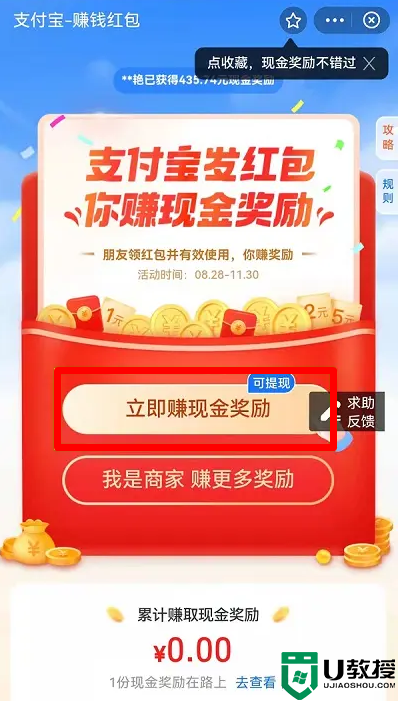支付宝口令红包怎么领取 支付宝口令红包领取方法介绍
时间:2024-03-31作者:bianji
是不是有很多的用户只知道支付宝可以转账、发红包,但是不知道支付宝还可以发口令红包,估计也有很多用户不知道支付宝口令红包怎么领取的,知道了口令也没有用,今天小编就给大家来讲讲支付宝口令红包领取方法,还不清楚的用户赶紧来跟小编一起看看吧。

支付宝口令红包怎么领取
1、点击搜索栏
打开支付宝主页面之后,点击顶部位置的【搜索栏】。
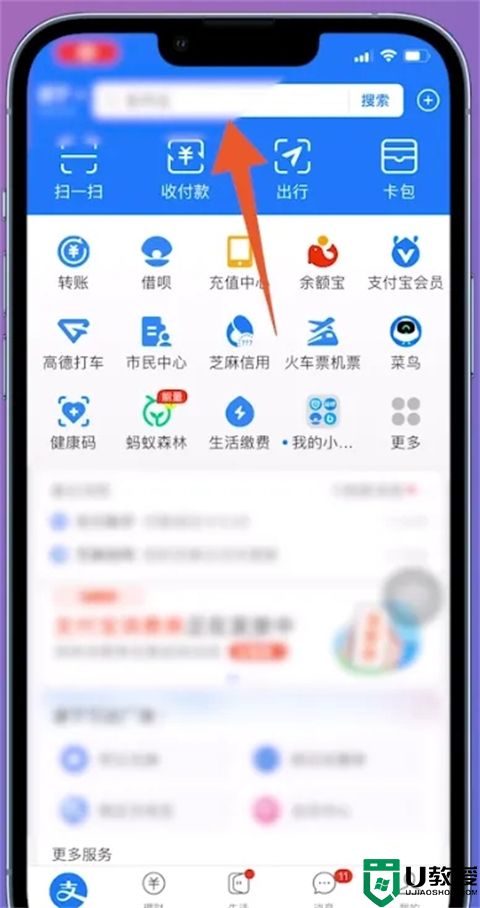
2、搜索红包
切换到搜索页面后,在搜索栏里输入【红包】并搜索。
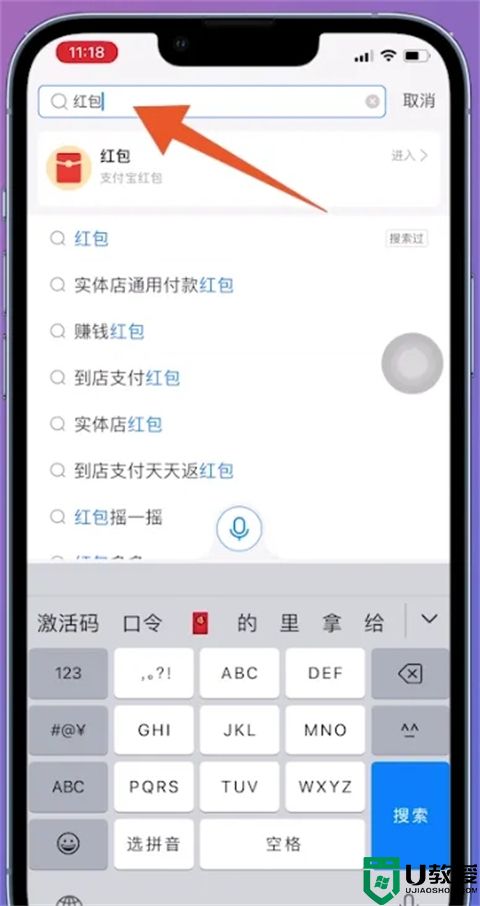
3、点击收口令红包
把搜索结果页面打开之后,点击页面中的【收口令红包】。
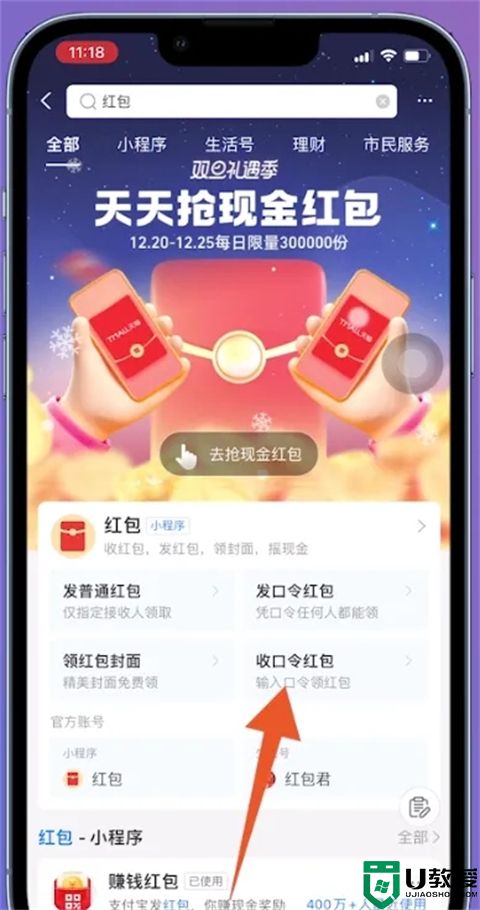
4、输入口令点击确定
跳转到下一个页面后,在输入框中填写【红包口令】,点击页面中的【确定】进行领取即可。
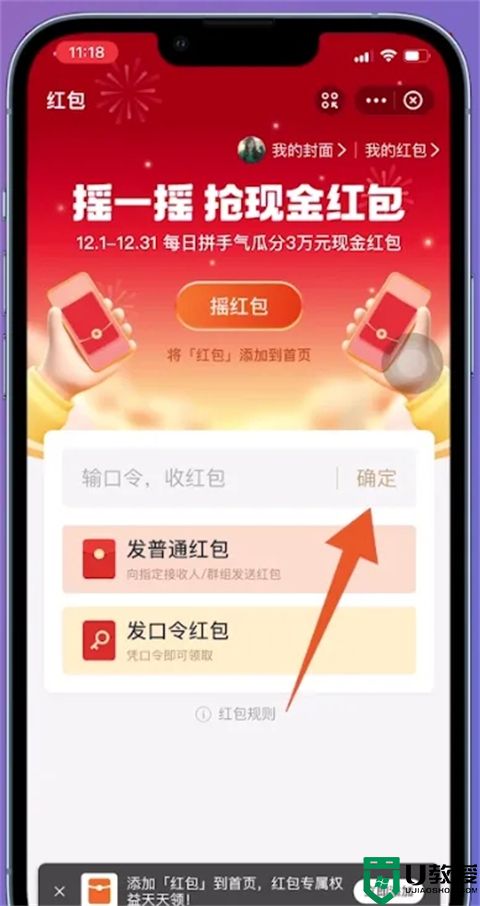
以上的全部内容就是系统城给大家提供的支付宝口令红包怎么领取的具体操作方法介绍啦~希望对大家有帮助,还有更多相关内容敬请关注本站,系统城感谢您的阅读!